Cum să transferați videoclipuri de la iPad la computer
Știm cât de pașnic și satisfăcător estevizionați videoclipurile noastre preferate pe un ecran mai mare al PC-ului decât pe iPad-urile. Ei bine, există instrumente de partajare încorporate furnizate de iOS pentru a transfera videoclipuri de pe un iPad; cu toate acestea, nu există niciun dubiu că va trebui să faceți probleme problemelor de calitate. Calitatea videoclipurilor este redusă de la o calitate înaltă la o calitate considerabil scăzută. Ei bine, motivul din spatele acestui lucru este conservarea lățimii de bandă. Dacă doriți să știți cum să transferați videoclipuri de pe iPad pe PC fără a împiedica calitatea videoclipurilor dvs. prețioase de pe iPad către un computer, trebuie să găsiți modalități de a realiza această sarcină fără a deranja calitatea video. În articolul de mai jos, am discutat cele mai bune modalități de a rezolva „transfera un videoclip de la iPad la PC”.
Modul 1: Utilizați utilitarul de import Windows
Primul mod de a ști cum să încărcați videoclipuri de pe iPad pe computer este folosind utilitarul de import Windows. Urmați mai jos pașii simpli pentru a transfera videoclipuri cu această metodă.
Pasul 1: Mai întâi trebuie să vă conectați iPad-ul cu computerul cu ajutorul cablului USB.
Pasul 2: Acum, din fereastra Redare automată, alegeți pur și simplu opțiunea „Importați imagini și videoclipuri folosind Windows”.

Pasul 3: Acum selectați videoclipurile pe care doriți să le transferați și atingeți butonul Import. Cu aceasta, toate videoclipurile selectate vor fi transferate de pe iPad în folderul „Imaginile mele”. De asemenea, puteți salva videoclipurile într-un alt folder, conform dorinței dumneavoastră.
Modul 2: Folosiți Windows Explorer
Următorul mod de a ști cum să importați videoclipuriiPad la PC se folosește Windows Explorer. În multe feluri, Windows este mult mai bun decât alții pentru a accesa videoclipurile și imaginile. De asemenea, vă puteți transfera videoclipuri iPad fără probleme de calitate folosind Windows Explorer. Urmați pașii de mai jos pentru a transfera videoclipuri folosind Windows Explorer.
Pasul 1: Mai întâi trebuie să vă conectați iPad-ul cu computerul cu ajutorul cablului USB.
Pasul 2: Acum, faceți dublu clic pe pictograma iPhone prezentă sub opțiunea Dispozitive portabile.
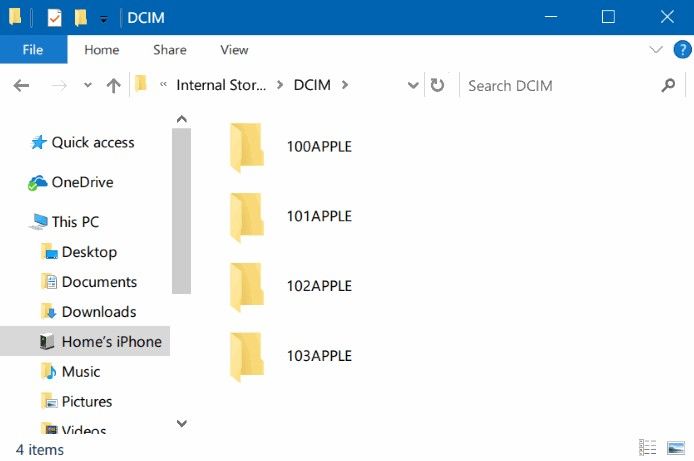
Pasul 3: Acum urmați stocare internă >> DCIM pentru a vedea toate videoclipurile iPad-ului. Pur și simplu selectați videoclipurile pe care doriți să le transferați.
Pasul 4: Acum copiați și transferați toate videoclipurile selectate în folderul pe care doriți să le salvați pe computer.
Un punct important aici este că doar videoclipurile preluate cu camera integrată a iPad-ului pot fi transferate pe computer. Alte videoclipuri sincronizate cu iTunes nu pot fi transferate.
Mod 3: Utilizați iTunes pentru a transfera videoclipuri de la iPad la PC
Pentru a transfera videoclipuri pe PC de pe iPad folosind iTunesare o limită în ceea ce privește videoclipurile. Aceasta înseamnă că unul poate transfera videoclipuri cumpărate în iTunes Library de la iPad. Cu toate acestea, acest mod este încă demn de luat în considerare în cazul în care ați cumpărat de la iTunes Store o cantitate suficientă de filme. Urmați pașii de mai jos pentru a ști „cum să transferați videoclipuri de pe PC pe Apple iPad”.
Pasul 1: Deschideți iTunes pe computer, apoi conectați iPad-ul la acesta folosind un cablu USB. IPad-ul va fi detectat automat de iTunes.

Pasul 2: Accesați Fișier >> Dispozitive >> Transfer de achiziții de pe iPad. Vei găsi acest lucru în colțul din stânga sus.
Cu aceasta, iTunes toate articolele cumpărate de la iPad vor fi automat importate în biblioteca iTunes - și videoclipurile dvs. Acum vă puteți bucura de videoclipurile dvs. iPad pe PC.
Mod 4: Transferați videoclipuri de la iPad la PC folosind Google Drive
Un alt mod de a ști cum să obțineți videoclipuri de pe iPadla computer este prin Google Drive. Se potrivește cel mai bine oricărui tip de utilizator - Mac sau Window. Urmează mai jos pașii simpli pentru a ști cum să obțineți videoclipuri de pe iPad pe computer folosind Google Drive.
Pasul 1: deschideți aplicația Google Drive pe iPad.
Pasul 2: Acum trebuie să adăugați videoclipul la Google Drive făcând clic pe pictograma + prezentă în partea dreaptă sus. Acum trebuie să încărcați fotografii sau videoclipuri >> Roll Roll. Alegeți pur și simplu videoclipurile pe care doriți să le încărcați.
Pasul 3: Aveți răbdare până când procesul de încărcare este finalizat. Acum pentru a accesa videoclipurile dvs., accesați browserul dvs. >> Google Drive. Descarcă acum videoclipurile.
Modul 5: Transferați selectiv videoclipuri de la iPad la PC cu iCareFone
Dacă nu puteți transfera videoclipuri folosindmoduri menționate mai sus, ultimul mod final este utilizarea https://www.tenorshare.com/products/icarefone.html. Instrumentul este un software multifuncțional care oferă asistența necesară dispozitivelor care utilizează iOS. Pe lângă faptul că vă ajută la transferul videoclipurilor de la iPad la PC, software-ul este, de asemenea, un avantaj în oferirea de ajutor în scenarii precum îmbunătățirea performanței iPhone, repararea iOS 11, precum și transferul altor date de pe dispozitive. Urmați pașii de mai jos pentru a ști cum să transferați videoclipuri de la iPad la PC.
Pasul 1: Conectați iPad-ul dvs. cu PC și deschideți Tenorshare iCareFone. Opțiunea de căutare „Gestionați” pe pagina principală și faceți clic pe Videoclipuri.

Pasul 2: Toate videoclipurile iPad vor fi detectate automat de software. Cireșa de pe tort este, toate videoclipurile vor fi, de asemenea, clasificate în funcție de folderul propriu-zis.

Pasul 3: Acum căutați pur și simplu videoclipurile și selectați-l pe cel pe care doriți să-l importați. Odată terminat, faceți clic pe „Export”.
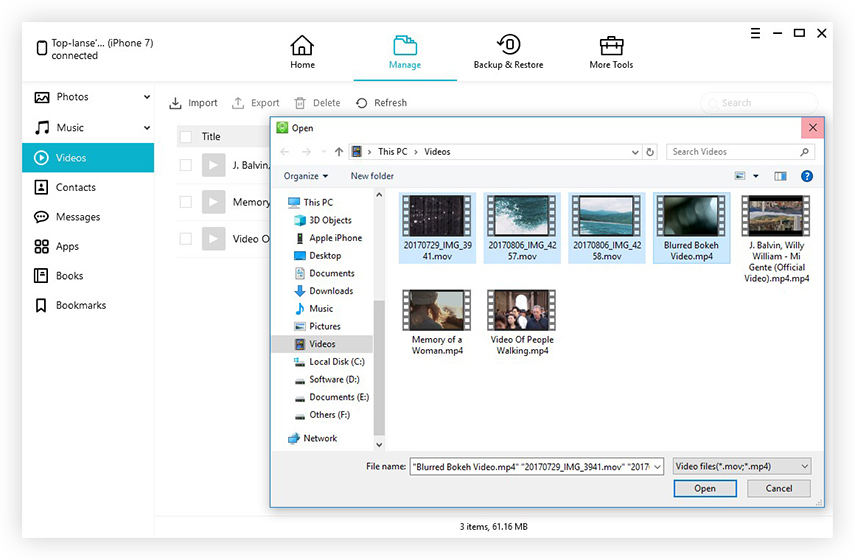
În articolul de mai sus, avem primele 5 modalități de a faceștiu „cum transfer un videoclip de pe iPad pe computer”. Sperăm ca una dintre modalitățile de a vă ajuta să transferați videoclipurile dvs. de pe iPad pe computer. Vă recomandăm cu încredere Tenorshare iCareFone pentru a transfera videoclipurile dvs. pe PC de pe iPad fără probleme de calitate. Instrumentul va importa toate videoclipurile cu aceeași calitate. Partajați comentariile dvs. dacă există în secțiunea de comentarii de mai jos









